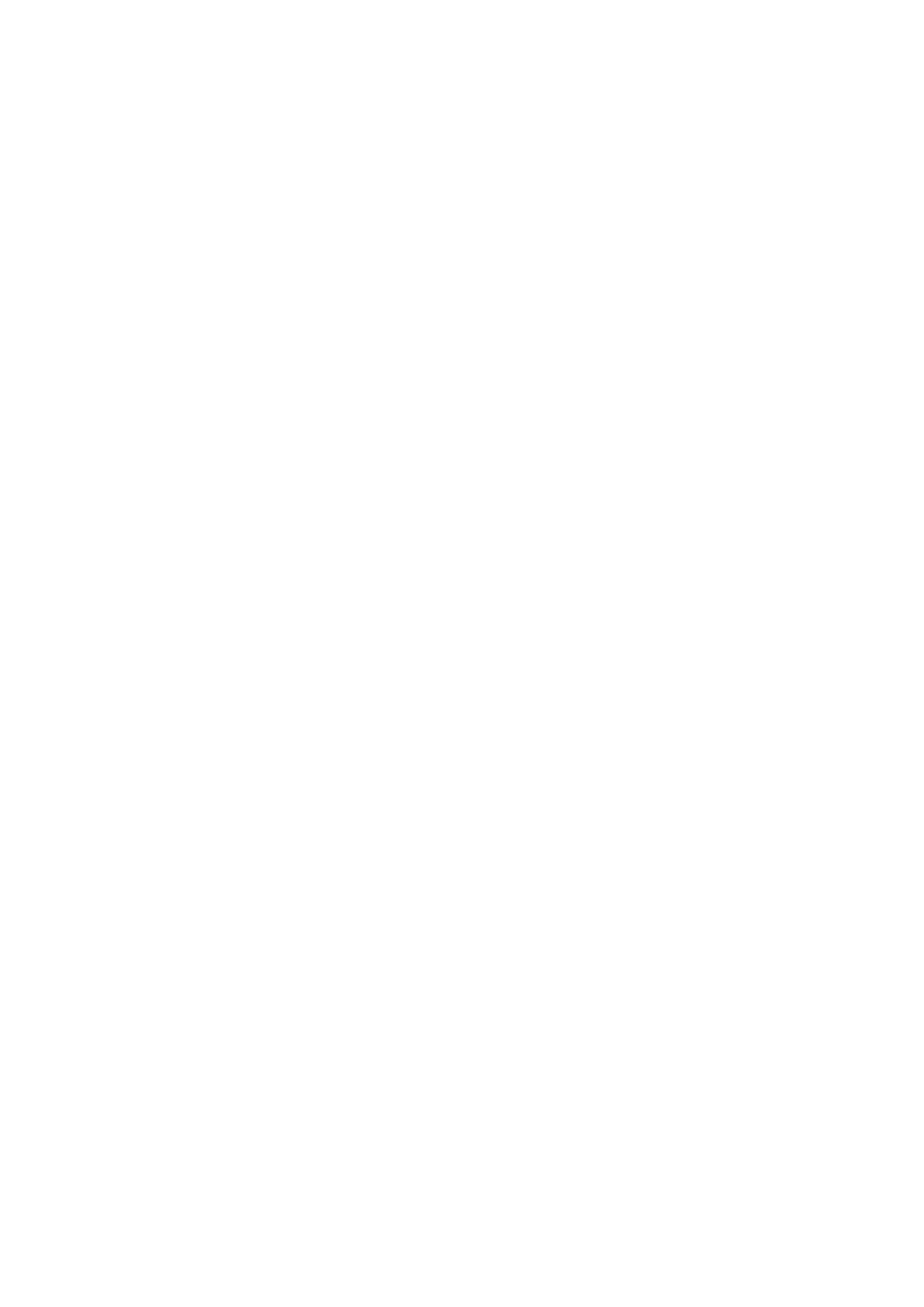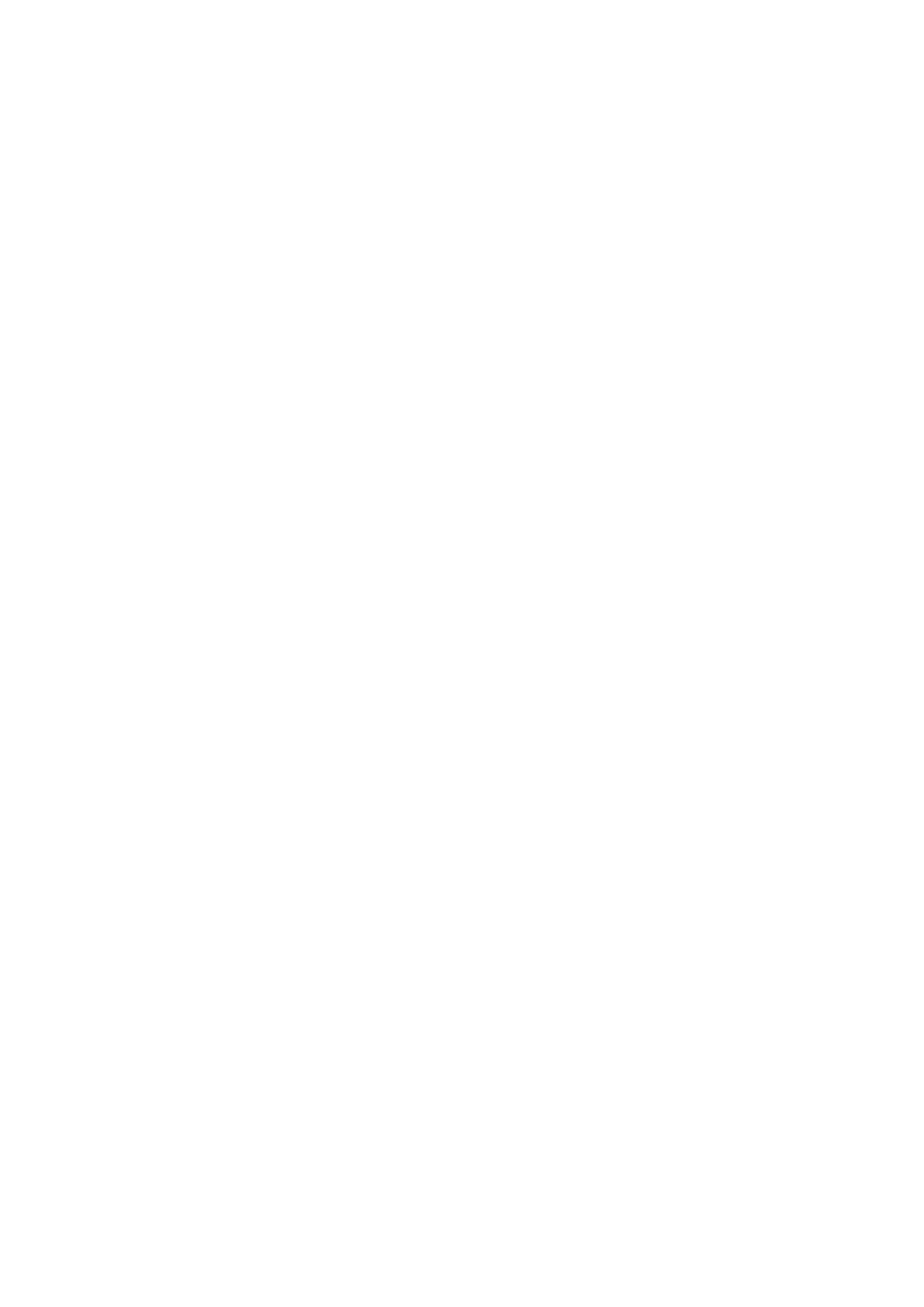
Kõlari paigaldamine........................................................................................................................................................ 39
Nööppatarei...........................................................................................................................................................................41
Nööppatarei eemaldamine.............................................................................................................................................41
Nööppatarei paigaldamine............................................................................................................................................. 41
Toiteplokk............................................................................................................................................................................. 42
Toiteploki eemaldamine.................................................................................................................................................42
Toiteploki paigaldamine.................................................................................................................................................46
Optiline draiv........................................................................................................................................................................ 48
Optilise draivi eemaldamine.......................................................................................................................................... 48
Optilise draivi paigaldamine.......................................................................................................................................... 50
IO-paneel...............................................................................................................................................................................51
S/V-paneeli eemaldamine............................................................................................................................................. 51
S/V-paneeli paigaldamine.............................................................................................................................................56
Pooljuhtketas........................................................................................................................................................................ 61
PCIe SSD-kaardi eemaldamine..................................................................................................................................... 61
PCIe SSD-kaardi paigaldamine.....................................................................................................................................62
Toitenupu moodul................................................................................................................................................................64
Toitenupu mooduli eemaldamine................................................................................................................................. 64
Toitenupu mooduli paigaldamine..................................................................................................................................65
Jahutusradiaatori sõlm........................................................................................................................................................ 67
Jahutusradiaatori koostu eemaldamine – 65 W või 80 W protsessor.................................................................... 67
Jahutusradiaatori koostu paigaldamine – 65 W või 80 W protsessor.................................................................... 68
Puhur ja jahutusradiaatori koost........................................................................................................................................ 69
Jahutusradiaatori koostu eemaldamine – 95 W protsessor.....................................................................................69
Jahutusradiaatori koostu paigaldamine – 95 W protsessor...................................................................................... 71
Pinge regulaatori jahutusradiaator.....................................................................................................................................73
VR-jahutusradiaatori eemaldamine.............................................................................................................................. 73
VR-jahutusradiaatori paigaldamine.............................................................................................................................. 73
Eesmine ventilaator............................................................................................................................................................. 74
Eesmise ventilaatori eemaldamine............................................................................................................................... 74
Eesmise ventilaatori paigaldamine................................................................................................................................77
Süsteemi ventilaator............................................................................................................................................................79
Süsteemi ventilaatori eemaldamine............................................................................................................................. 79
Süsteemi ventilaatori paigaldamine............................................................................................................................. 80
Valikuline IO-kaart................................................................................................................................................................82
Valikulise IO-kaardi eemaldamine.................................................................................................................................82
Valikulise IO-kaardi paigaldamine................................................................................................................................. 82
Protsessor............................................................................................................................................................................ 84
Protsessori eemaldamine..............................................................................................................................................84
Protsessori paigaldamine.............................................................................................................................................. 84
Sissetungimislüliti.................................................................................................................................................................85
Sissetungimislüliti eemaldamine................................................................................................................................... 85
Sissetungimislüliti paigaldamine....................................................................................................................................86
Emaplaat............................................................................................................................................................................... 87
Emaplaadi eemaldamine................................................................................................................................................ 87
Emaplaadi paigaldamine................................................................................................................................................ 89
Peatükk 5: Tõrkeotsing..................................................................................................................93
Toiteploki sisseehitatud enesetest.................................................................................................................................... 93
Sammud toiteploki rikkes veendumiseks.................................................................................................................... 93
4
Sisukord